Bản quyền AutoMailMerge
Trình cắm AutoMailMerge ™ cho Adobe® Acrobat®
AutoMailMerge ™ là gì?
- AutoMailMerge ™ là một plug-in cho phần mềm Adobe® Acrobat® để thực hiện trộn thư PDF – điền dữ liệu vào các biểu mẫu PDF.
- Phối thư là một thuật ngữ máy tính mô tả việc tạo ra nhiều tài liệu từ một biểu mẫu mẫu duy nhất và một tệp dữ liệu.
- Kỹ thuật này được sử dụng để tạo các bức thư, tài liệu, hóa đơn, báo cáo, nhãn gửi thư được cá nhân hóa từ cơ sở dữ liệu tên và địa chỉ.
- Sử dụng phối thư, tất cả những gì bạn phải làm là tạo một biểu mẫu PDF chứa thông tin giống nhau trong mỗi phiên bản.
- Sau đó, thêm một số trường biểu mẫu có thể điền để điền vào. Phần mềm sẽ điền các trường biểu mẫu và tạo tài liệu PDF đầu ra.
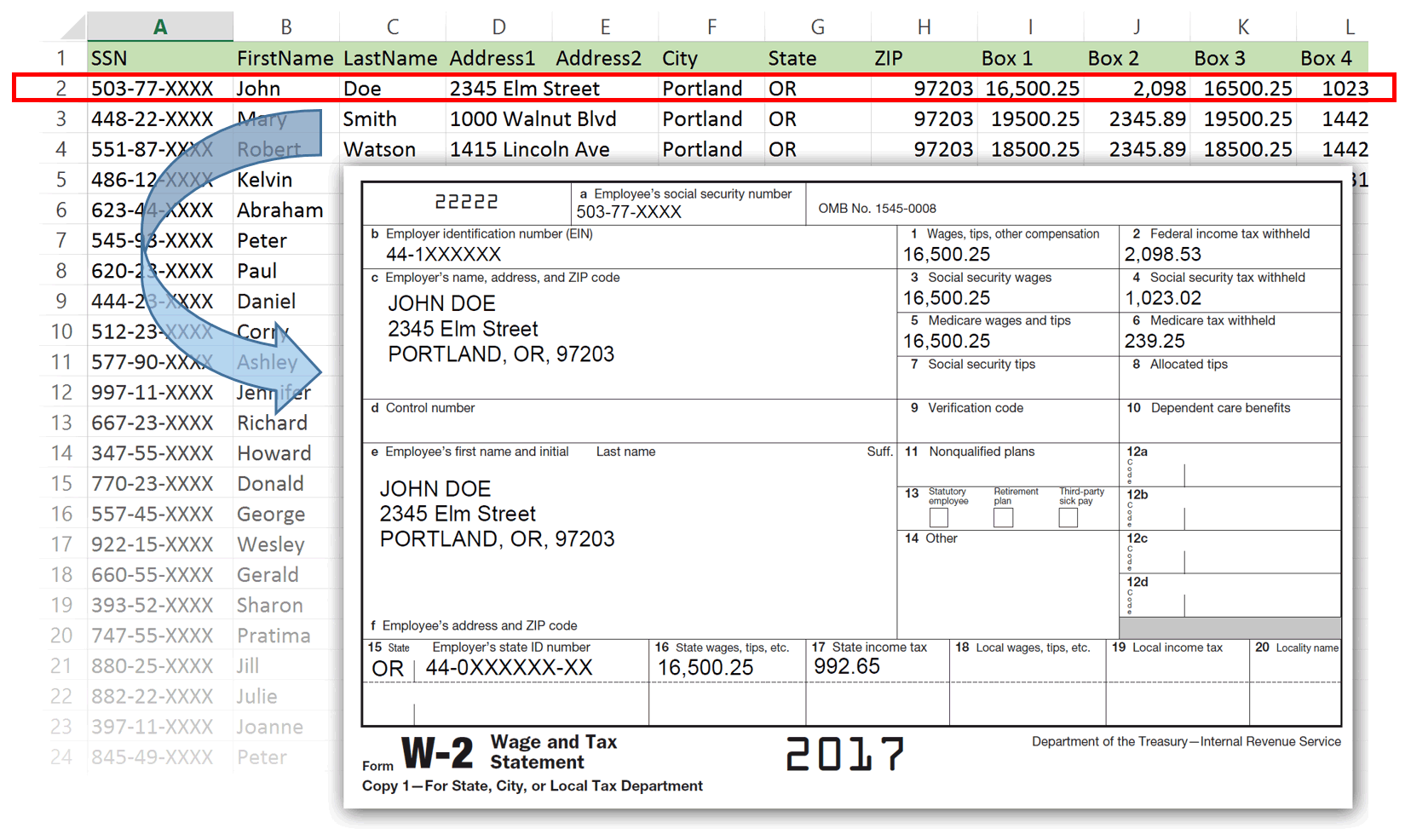
Tôi bắt đầu từ đâu?
- Bắt đầu với việc tải xuống và đọc một trong các hướng dẫn trực quan từng bước:
 “Cách thực hiện trộn thư PDF “ – phần giới thiệu trực quan từng bước về phối thư (PDF).
“Cách thực hiện trộn thư PDF “ – phần giới thiệu trực quan từng bước về phối thư (PDF). “Video: Điền Biểu mẫu PDF với Dữ liệu từ Bảng tính Excel” – xem video hướng dẫn cách thực hiện phối thư bằng AutoMailMerge.
“Video: Điền Biểu mẫu PDF với Dữ liệu từ Bảng tính Excel” – xem video hướng dẫn cách thực hiện phối thư bằng AutoMailMerge.
Hướng dẫn sản phẩm:
Hợp nhất thư từng bước:
Làm việc với các biểu mẫu PDF:
Các trường hợp phổ biến:
- Tạo các biểu mẫu PDF bằng hình ảnh
- Điền vào các trường văn bản nhiều dòng với nhiều giá trị dữ liệu
- Đặt nhiều bản ghi dữ liệu vào một biểu mẫu PDF duy nhất
- Nhóm đầu ra thư Hợp nhất các tệp PDF theo giá trị
- Tạo và in nhiều biểu mẫu trên mỗi tờ (Ví dụ về nhãn & danh thiếp)
- Tạo và gửi chứng chỉ hoặc văn bằng qua email [
 Video ]
Video ] - Đặt Mã 39 hoặc Mã 128 Mã vạch trên các biểu mẫu PDF
- Thêm Trường mã vạch QR hoặc PDF417 vào biểu mẫu PDF
- Đặt mã vạch USPS IM trên các biểu mẫu PDF
Đặt tên tệp và bảo mật:
Giao diện và Cá nhân hóa:
- Biểu mẫu đầu ra có thể chỉnh sửa và không thể chỉnh sửa
- Cá nhân hóa tài liệu PDF với hình mờ
- Tạo hình mờ nhiều dòng tùy chỉnh
- Nối các trang dựa trên giá trị trường dữ liệu
- Ẩn / Hiện các Trường Biểu mẫu có Điều kiện dựa trên Giá trị Dữ liệu
- Sử dụng Định dạng Văn bản Đa dạng thức trong Trường PDF
- Tùy chỉnh giao diện của trường biểu mẫu dựa trên giá trị dữ liệu
- Mẹo, Thủ thuật và Tùy chỉnh
Gửi tệp qua email:
Xử lý hàng loạt:
Trường hợp sử dụng
- Sử dụng plugin AutoMailMerge để tạo và gửi các tài liệu PDF được cá nhân hóa như bảng sao kê, hóa đơn, thư, nhãn, phiếu giảm giá, hóa đơn, biểu mẫu thuế, v.v.
- Tự động điền vào mẫu biểu mẫu PDF với dữ liệu từ bảng tính / cơ sở dữ liệu để tạo nhiều tệp PDF riêng lẻ các tài liệu.
- Sử dụng phối thư để tạo một tập hợp các tài liệu về cơ bản giống nhau, nhưng trong đó mỗi tài liệu chứa một số văn bản hoặc hình ảnh được cá nhân hóa.
Làm thế nào nó hoạt động?
- Phần mềm đọc các bản ghi từ bảng tính hoặc tệp dữ liệu và điền vào các trường biểu mẫu của biểu mẫu PDF mẫu. Tệp PDF mới được tạo cho mỗi bản ghi dữ liệu đầu vào.
- Bất kỳ tài liệu PDF nào có các trường biểu mẫu có thể điền đều có thể được sử dụng làm mẫu phối thư.
- Có thể dễ dàng thêm các trường biểu mẫu có thể điền vào hầu hết mọi tài liệu PDF.
- Các tài liệu đầu ra có thể được bảo mật bằng mật khẩu và được gửi qua email cho người nhận bằng địa chỉ email được lấy từ mỗi bản ghi dữ liệu.
- Định dạng dữ liệu được hỗ trợ: bảng tính Excel, tệp văn bản được phân cách bằng dấu phẩy và tab, Microsoft Access hoặc cơ sở dữ liệu tuân thủ ODBC.
- Sơ đồ sau minh họa cách dữ liệu từ bảng tính được sử dụng để điền mẫu biểu mẫu PDF nhằm tạo ra nhiều tệp PDF:
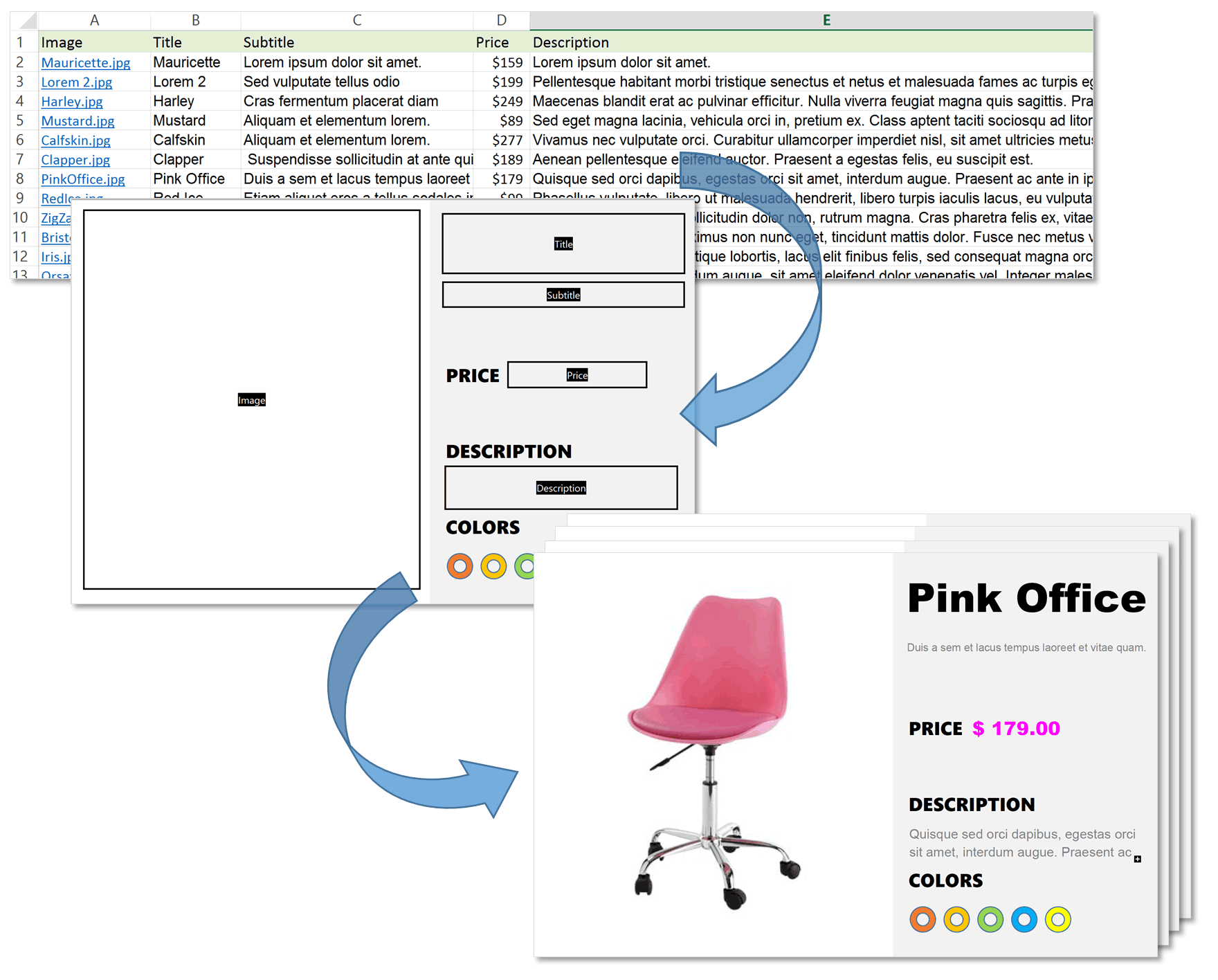
Các tính năng của phần mềm
Tổng quan về phần mềm và các liên kết có liên quan
- Tải xuống phiên bản dùng thử miễn phí
- Mua phần mềm trực tuyến
- Mô tả tính năng
- yêu cầu hệ thống
- Mẹo, thủ thuật và câu hỏi thường gặp
- Giới hạn của phiên bản dùng thử
Tóm tắt các tính năng
- Tạo nhiều tài liệu PDF từ một biểu mẫu PDF duy nhất
- Tạo một tài liệu PDF phức hợp duy nhất
- Sử dụng MS Excel, MS Access, ODBC, CSV, tệp văn bản được phân cách bằng tab và hơn thế nữa
- Khả năng lựa chọn dữ liệu nâng cao
- Đặt nhiều bản ghi dữ liệu trên một biểu mẫu PDF duy nhất
- Tùy chọn làm cho các biểu mẫu PDF đầu ra không thể chỉnh sửa
- Đưa hình ảnh vào biểu mẫu PDF dựa trên bản ghi dữ liệu
- Đặt Mã 39, Mã 128 và các mã vạch khác trên các biểu mẫu PDF
- Thêm hình mờ tùy chỉnh
- Đặt tên cho các tệp đầu ra bằng văn bản từ các bản ghi dữ liệu
- Tùy chọn in tài liệu đầu ra
- Tùy chọn gửi tài liệu đầu ra qua email
- Các tệp PDF đầu ra an toàn với mật khẩu
- Tùy chỉnh nâng cao với Acrobat JavaScript
- Lưu và tải cài đặt xử lý vào tệp cấu hình hoặc chính biểu mẫu PDF
- Hỗ trợ tệp BAT dòng lệnh
- Hỗ trợ xử lý hàng loạt Adobe Acrobat (Trình hướng dẫn hành động)
- Nhập / xuất các trường biểu mẫu giữa các tài liệu PDF
- Tìm kiếm và thay thế tên trường biểu mẫu
- Đổi tên nhiều trường biểu mẫu cùng một lúc
Mô tả tính năng
Tạo nhiều tài liệu PDF
- Tạo nhiều tài liệu PDF bằng cách điền vào một biểu mẫu PDF duy nhất với dữ liệu từ nhiều nguồn dữ liệu khác nhau như bảng tính Excel, dấu phẩy và tệp văn bản được phân cách bằng tab, cơ sở dữ liệu MS Access và bất kỳ cơ sở dữ liệu tuân thủ ODBC nào như MS SQL Server hoặc Oracle.
- Phần mềm cho phép xác định sự tương ứng giữa các trường nguồn dữ liệu và các trường biểu mẫu PDF. Điền các trường văn bản, hộp kiểm và hộp radio, hộp tổ hợp và danh sách bằng cách sử dụng hoặc nhiều trường dữ liệu hơn.
Tạo tài liệu PDF đầu ra duy nhất
- Theo tùy chọn, tạo một tài liệu tổng hợp duy nhất chứa tất cả các biểu mẫu PDF đã điền hoặc nhóm các tệp thành nhiều tài liệu.
- Các tệp đầu ra có thể được nhóm thành nhiều tài liệu PDF phức hợp dựa trên các giá trị trường dữ liệu.
- Ví dụ: tất cả các hóa đơn thuộc về một công ty có thể được đặt vào một tệp PDF riêng biệt.
Lựa chọn bản ghi
- Chọn tất cả hoặc chỉ một vài bản ghi dữ liệu riêng lẻ để chạy thao tác phối thư.
- Chọn nhiều bản ghi bằng cách tìm kiếm văn bản hoặc theo số bản ghi.
- Người dùng nâng cao có thể sử dụng khả năng lựa chọn SQL để chọn một tập hợp con các bản ghi mong muốn từ một cơ sở dữ liệu hoặc bảng lớn.
- Trình cắm thêm cung cấp một trình tạo biểu thức SQL đơn giản và giao diện dễ sử dụng để tạo và duy trì một thư viện các truy vấn được sử dụng thường xuyên.
Đặt nhiều bản ghi dữ liệu trên một biểu mẫu PDF duy nhất
- Có thể điền vào một biểu mẫu PDF duy nhất với dữ liệu từ nhiều bản ghi dữ liệu.
- Ví dụ: liệt kê nhiều mặt hàng trên một hóa đơn – hoặc đặt nhiều người vào một biểu mẫu thuế, v.v.
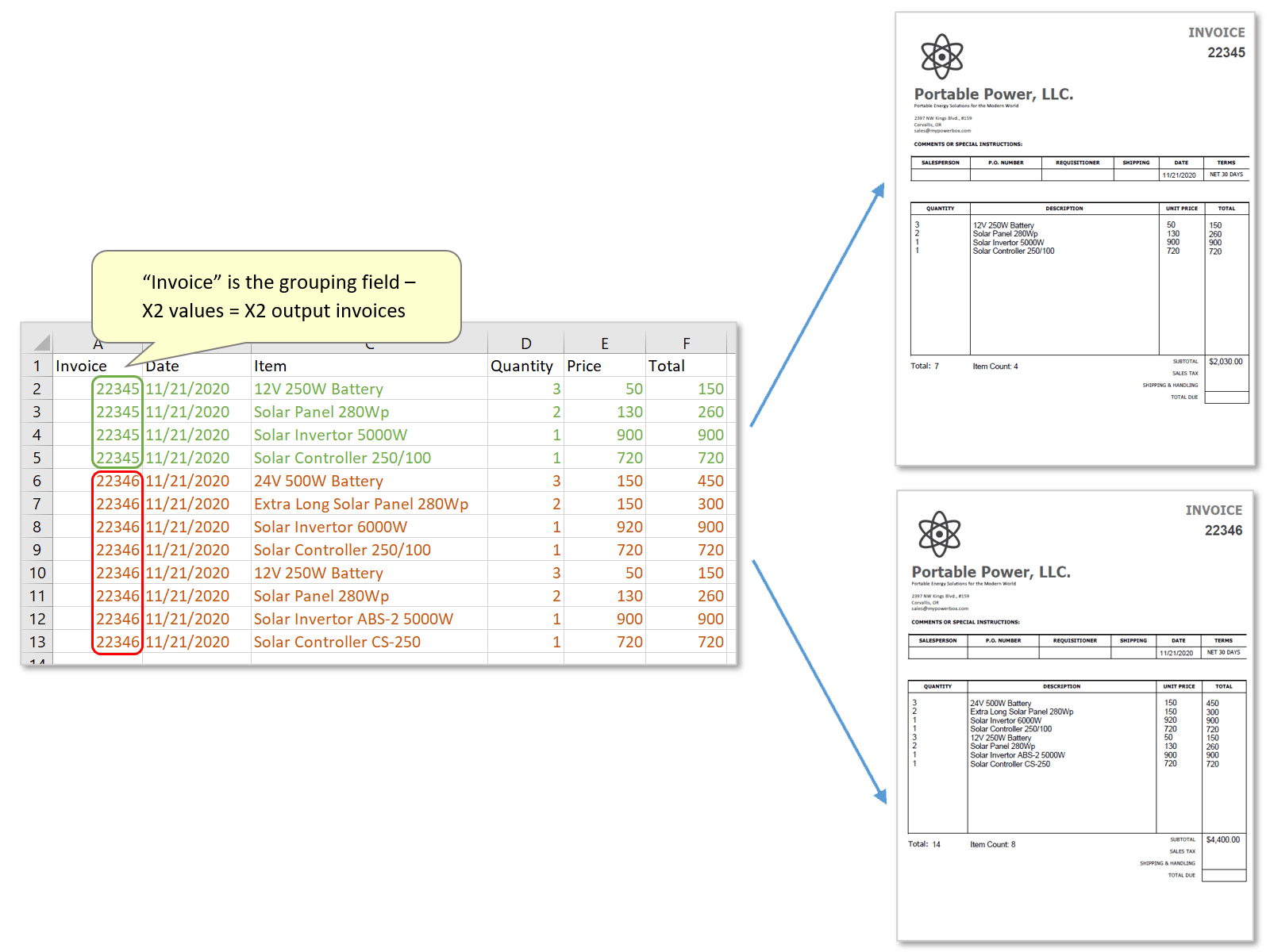
Đặt hình ảnh trên biểu mẫu PDF
- Đặt hình ảnh và tệp PDF vào vị trí cụ thể trên biểu mẫu PDF bằng cách sử dụng tham chiếu tệp từ tệp dữ liệu.
- Phần mềm có thể lấy một siêu liên kết Excel và chèn một tệp hình ảnh tương ứng vào một biểu mẫu PDF.
- Các loại tệp được hỗ trợ: BMP, GIF, JPEG, PCX, PNG, TIFF, PDF. Xem hướng dẫn từng bước .
- Ví dụ sau đây cho thấy cách kết hợp hình ảnh và văn bản để điền vào một biểu mẫu PDF:
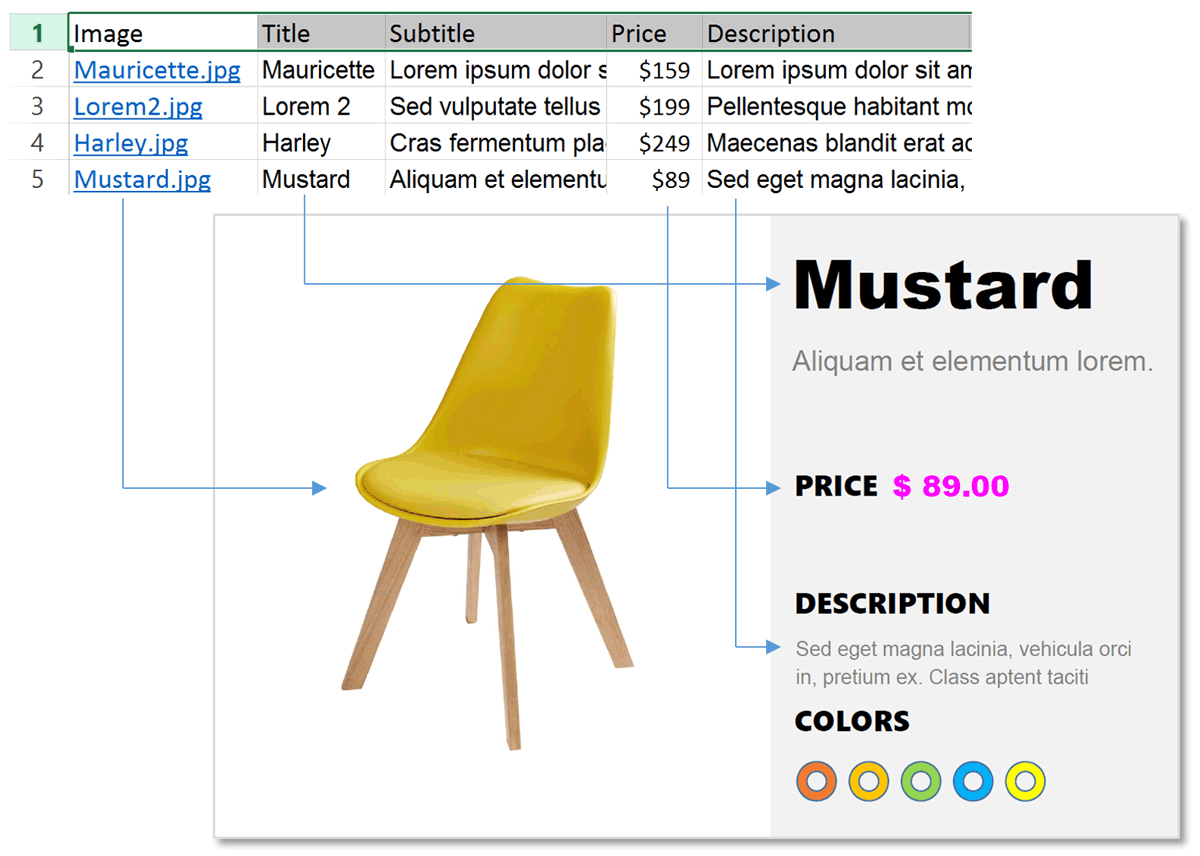
Tạo mã vạch
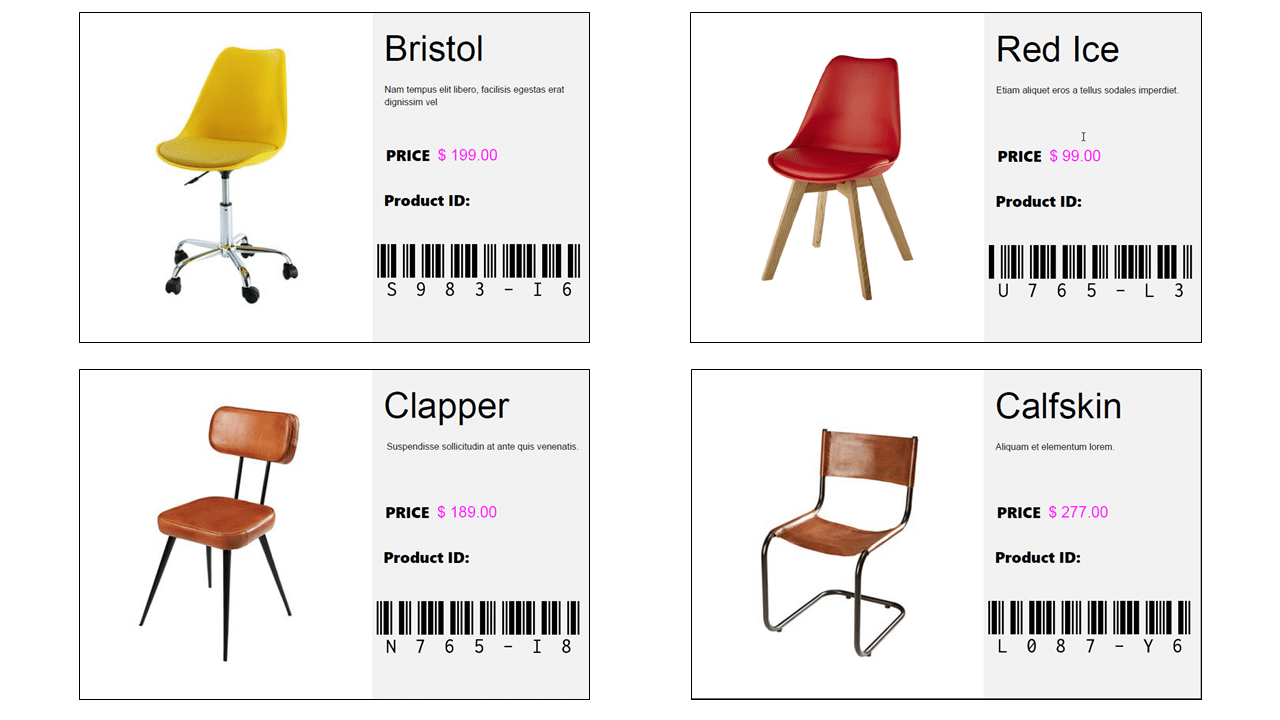
Tài liệu đầu ra an toàn
- Hạn chế quyền truy cập vào các tệp PDF đầu ra bằng cách đặt mật khẩu “mở” tài liệu và / hoặc hạn chế một số tính năng nhất định, chẳng hạn như in hoặc chỉnh sửa.
- Sử dụng mật khẩu riêng cho mọi tệp đầu ra. Mật khẩu cho mỗi tài liệu có thể được đọc từ một bản ghi dữ liệu tương ứng.
Đặt tên tệp tùy chỉnh
- Tạo tên tệp có thể đọc được của con người bằng cách kết hợp văn bản từ các trường với bất kỳ văn bản tùy chỉnh nào.
- Chức năng này cho phép tạo ra các tên tệp như “Tài khoản – 34565672.pdf” hoặc “John A Doe.pdf”.
Làm phẳng các trường biểu mẫu
- Theo tùy chọn, làm phẳng các trường biểu mẫu trong tệp PDF đầu ra để làm cho nội dung tài liệu vĩnh viễn và tất cả các trường đều không thể chỉnh sửa.
- Trình cắm thêm một menu để làm phẳng các trường biểu mẫu trên một hoặc nhiều trang trong tài liệu hiện đang mở. Sử dụng chức năng này để làm cho thông tin trên biểu mẫu PDF trở nên vĩnh viễn.
Đặt trường biểu mẫu ở chế độ chỉ đọc
- Trình cắm này cung cấp một tùy chọn để đặt tất cả hoặc chỉ các trường biểu mẫu đã chọn trong tài liệu đầu ra ở chế độ chỉ đọc.
- Người dùng sẽ không thể sửa đổi trực tiếp các giá trị trường hoặc nhấp vào bất kỳ nút nào.
- Các trường văn bản sẽ xuất hiện dưới dạng văn bản thông thường mà không có bất kỳ đường viền hoặc vùng nhập nào.
- Trình cắm thêm có thể điền vào các trường chỉ đọc với dữ liệu trong khi vẫn duy trì trạng thái chỉ đọc của chúng trong các tệp đầu ra.
- Thao tác này khác với thao tác làm phẳng biểu mẫu (mặc dù tương tự về hình thức), vì nó giữ nguyên các trường biểu mẫu trong tài liệu PDF.
In tệp đầu ra
- Tự động in từng tài liệu đầu ra đến một máy in mặc định.
Thêm hình mờ tùy chỉnh
- Trình cắm này cung cấp các tùy chọn để thêm hình mờ động vào mỗi tài liệu đầu ra.
- Văn bản từ nguồn dữ liệu có thể được kết hợp với văn bản cố định để tạo hình mờ tùy chỉnh.
- Sử dụng chức năng này để gắn nhãn duy nhất cho mỗi tài liệu đầu ra.
Tạo và in nhiều nhãn / danh thiếp trên mỗi tờ
- Thật đơn giản để sử dụng phần mềm này để chuẩn bị và in nhiều nhãn gửi thư hoặc danh thiếp. Nhấp vào đây để tải xuống hướng dẫn từng bước chi tiết (định dạng PDF, 125KB).
Tài liệu đầu ra e-mail
- Trình cắm này cho phép gửi e-mail các tài liệu PDF đầu ra đến người nhận bằng cách sử dụng các địa chỉ e-mail được lưu trữ trong các bản ghi dữ liệu.
- Văn bản tin nhắn email có thể được tùy chỉnh bằng cách sử dụng các giá trị trường dữ liệu.
- Các tệp PDF được gửi dưới dạng tệp đính kèm. Phần mềm cung cấp hai cách khác nhau để gửi e-mail : sử dụng ứng dụng email hỗ trợ MAPI hiện có của bạn (chẳng hạn như Microsoft Outlook) hoặc qua máy chủ thư Internet (SMTP).
Đính kèm các tệp khác nhau cho mỗi người nhận email
- Trình cắm này cung cấp khả năng đính kèm một hoặc nhiều tệp bổ sung (thuộc bất kỳ loại nào) vào mỗi email gửi đi dựa trên nội dung của trường nguồn dữ liệu.
- Trường nguồn dữ liệu phải chứa một hoặc nhiều đường dẫn đầy đủ đến tệp đính kèm.
Sử dụng Gmail hoặc Office365
- Bạn có thể định cấu hình trình cắm để sử dụng bất kỳ máy chủ SMTP nào, chẳng hạn như được cung cấp bởi Gmail hoặc Office 365 để gửi tài liệu PDF qua email.
Nguồn dữ liệu được hỗ trợ
- Phần mềm cung cấp hỗ trợ cho các loại nguồn dữ liệu sau:

- Microsoft Excel Worksheet (* .xls, * .xlsx, * .xlsb, * .xlsm)
- Tệp văn bản được phân tách bằng dấu phẩy (* .csv)
- Tệp văn bản được phân tách bằng tab (* .txt)
- Cơ sở dữ liệu Microsoft Access (*. mdb, * .accdb)
- Bảng dBase 5 (* .dbf)
- Bảng nghịch lý (* .db)
- Tài liệu XML (* .xml)
- Tệp nguồn dữ liệu ODBC (* .dsn)
- Bất kỳ nguồn dữ liệu ODBC nào (thông qua trình điều khiển ODBC )
- Tải xuống bộ trình điều khiển ODBC hỗ trợ tệp Microsoft Office (Access, Excel) từ Trung tâm Tải xuống của Microsoft.
- AutoMailMerge đi kèm với hỗ trợ riêng cho các tệp MS Excel (* .xls, * .xlsx) không yêu cầu trình điều khiển ODBC hoặc bất kỳ phần mềm bổ sung nào.
- Đảm bảo cài đặt phiên bản 32 bit của trình điều khiển, vì Adobe Acrobat là một ứng dụng 32 bit.
Tùy chỉnh nâng cao với Scripting
- Trình cắm này cung cấp khả năng thực thi mã JavaScript Acrobat tùy chỉnh trước và sau khi tạo mỗi tài liệu PDF (để tùy chỉnh thêm).
- Sử dụng tùy chọn này để thay đổi hoặc hợp nhất nội dung của các trường biểu mẫu hoặc để tạo các trường tổng hợp mới.
- Một ví dụ khác là xóa (các) trang khỏi biểu mẫu dựa trên các giá trị trường.
Lưu các thiết lập
- Lưu và tải cài đặt phối thư vào / từ tệp cài đặt để sử dụng lại. Cũng có thể nhúng cài đặt phối thư ngay vào biểu mẫu PDF.
Nhật ký xử lý
- Trình cắm này duy trì một nhật ký chi tiết ghi lại tất cả chi tiết về những biểu mẫu nào đã được điền và email nào đã được gửi đi.
Hỗ trợ tệp BAT dòng lệnh
- Tự động hóa xử lý phối thư bằng cách sử dụng tệp BAT dòng lệnh .
Hỗ trợ xử lý hàng loạt
- Người dùng Adobe® Acrobat Pro® có thể sử dụng khung xử lý hàng loạt để tự động hóa hoạt động kết hợp thư.
- Trình cắm thêm lệnh “Mail Merge” vào quá trình xử lý hàng loạt của Acrobat (công cụ Action Wizard).
Xuất thuộc tính trường biểu mẫu
- Trình cắm này cung cấp lựa chọn menu để xuất các thuộc tính trường biểu mẫu chi tiết sang định dạng bảng tính sẵn sàng (định dạng Excel XML hoặc văn bản thuần CSV).
- Bảng tính đầu ra liệt kê mọi trường trong biểu mẫu PDF cùng với các thông tin sau: tên và loại trường, giá trị, giá trị mặc định, văn bản chú giải công cụ, trạng thái chỉ đọc, trạng thái bắt buộc, trạng thái bị khóa, loại nút, độ dài văn bản tối đa cho phép.
Kiểm tra các trường biểu mẫu
- Đôi khi, cần nhanh chóng kiểm tra các tên và thuộc tính của trường mà không cần phải nhấp chuột và mở hộp thoại nhiều.
- Nếu một biểu mẫu PDF có các hạn chế về bảo mật, thì bạn có thể gặp khó khăn khi tìm ra tên trường vì công cụ “Chọn Đối tượng” của Acrobat sẽ không hoạt động với nó.
- Đây là lý do tại sao trình cắm này có công cụ “Kiểm tra các trường biểu mẫu” dễ sử dụng, hiển thị các thuộc tính cơ bản của trường biểu mẫu chỉ bằng cách di con trỏ chuột qua nó.
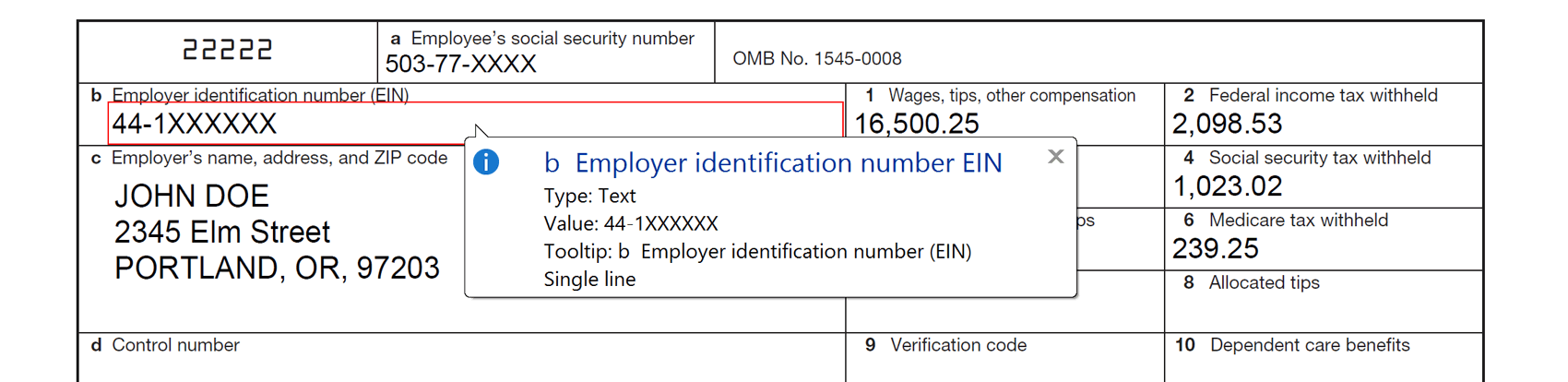
Nhập / Xuất trường biểu mẫu
- Sử dụng chức năng nhập / xuất để sao chép các trường biểu mẫu từ tài liệu PDF này sang tài liệu PDF khác.
- Chia sẻ các mẫu trường biểu mẫu với đồng nghiệp hoặc sử dụng chúng để nhanh chóng chuyển bất kỳ tài liệu PDF nào thành một biểu mẫu PDF cụ thể.
- Chức năng nhập / xuất có thể được sử dụng để nhanh chóng cập nhật giao diện trực quan của biểu mẫu PDF mà không cần thực hiện lại các trường biểu mẫu.
Tìm kiếm và thay thế tên trường
- Sử dụng chức năng tìm kiếm và thay thế để nhanh chóng đổi tên các trường biểu mẫu PDF mà không cần chỉnh sửa thủ công tẻ nhạt.
Các loại biểu mẫu được hỗ trợ
- Phiên bản hiện tại của trình cắm hỗ trợ các biểu mẫu PDF tĩnh được tạo bằng menu “Công cụ> Biểu mẫu” hoặc sử dụng Adobe® LiveCycle® Designer.
- Các biểu mẫu XML động (được giới thiệu trong Acrobat 7) hiện không được hỗ trợ.
- Trình cắm này cung cấp các khả năng tạo tập lệnh nâng cao cho phép ẩn hoặc sửa đổi nội dung biểu mẫu và do đó cung cấp một chức năng tương tự như biểu mẫu động.
- Hỗ trợ cho các biểu mẫu XML động sẽ được thêm vào trong các phiên bản tương lai của phần mềm.
Cài đặt phần mềm
- Tải xuống phiên bản dùng thử miễn phí của trình cắm xuống máy tính của bạn.
- Nhấp đúp vào tệp cài đặt và làm theo hướng dẫn trên màn hình. Chọn ” Tệp> Mở … ” để mở một biểu mẫu PDF mà bạn muốn dùng làm mẫu cho phối thư.
- Chọn menu ” Plug-in> Mail Merge … ” để truy cập chức năng của plug-in AutoMailMerge ™.
Yêu cầu hệ thống
Nền tảng:
- Microsoft® Windows 10 / Windows 8 / Windows 7 / Windows Server 2012/2016/2019
Phần mềm:
- Cần có phiên bản đầy đủ của phần mềm Adobe® Acrobat® (phiên bản 32-bit 6-9, X, XI, DC, 2015, 2017-2020).
- Phần mềm này sẽ không hoạt động với Adobe Acrobat® Reader® miễn phí.
- Chức năng xử lý hàng loạt yêu cầu sự hiện diện của Adobe® Acrobat Professional®.( Biểu đồ so sánh sản phẩm của Adobe Acrobat ).
LÝ DO NÊN DÙNG PHẦN MỀM BẢN QUYỀN
- Luôn được cập nhật phiên bản mới và các tính năng mới nhất khi hãng cung cấp phiên bản mới.
- Tôn trọng sở hữu trí tuệ và tránh bị thanh tra bản quyền.
- Giảm rủi ro khỏi virus, mã hóa dữ liệu khi dùng các công cụ bẻ khóa, crack phần mềm.
- Nhận được hỗ trợ từ hãng sản xuất và đối tác chính hãng SOFTVN tại Việt Nam.
- Tăng năng suất và hiệu quả công việc với phần mềm đầy đủ tính năng. Khi sử dụng bản crack, có thể một số tính năng sẽ không sử dụng được.
- Nhận được sự tôn trọng từ phía đối tác khi biết bạn đang sử dụng phần mềm có bản quyền.
YÊU CẦU BÁO GIÁ
Cấu hình đề nghị sử dụng phần mềm
| Microsoft Windows
- | Hệ điều hành: Windows 7 SP1 x86/x64 và Windows 2008 R2 SP1 trở lên.
- | Bộ vi xử lý: Intel Pentium IV trở lên.
- | Bộ nhớ trong: Tối thiểu 02 GB.
- | Dung lượng ổ cứng: Còn trống tối thiểu 02GB.
- | Màn hình: Độ phân giải tối thiểu 1024×768.
- | Trình duyệt: Microsoft Edge, Internet Explorer, Safari, Chrome hoặc Firefox.
- | Internet: Yêu cầu có kết nối internet để kích hoạt và sử dụng.
| Apple MacOS
- | Hệ điều hành: macOS 10.10 trở lên.
- | Bộ vi xử lý: Intel Pentium IV trở lên.
- | Bộ nhớ trong: Tối thiểu 08 GB.
- | Dung lượng ổ cứng: Còn trống tối thiểu 10GB.
- | Màn hình: Độ phân giải tối thiểu 1024×768.
- | Trình duyệt: Microsoft Edge, Internet Explorer, Safari, Chrome hoặc Firefox.
- | Internet: Yêu cầu có kết nối internet để kích hoạt và sử dụng.
























admin –
Bản quyền AutoMailMerge.